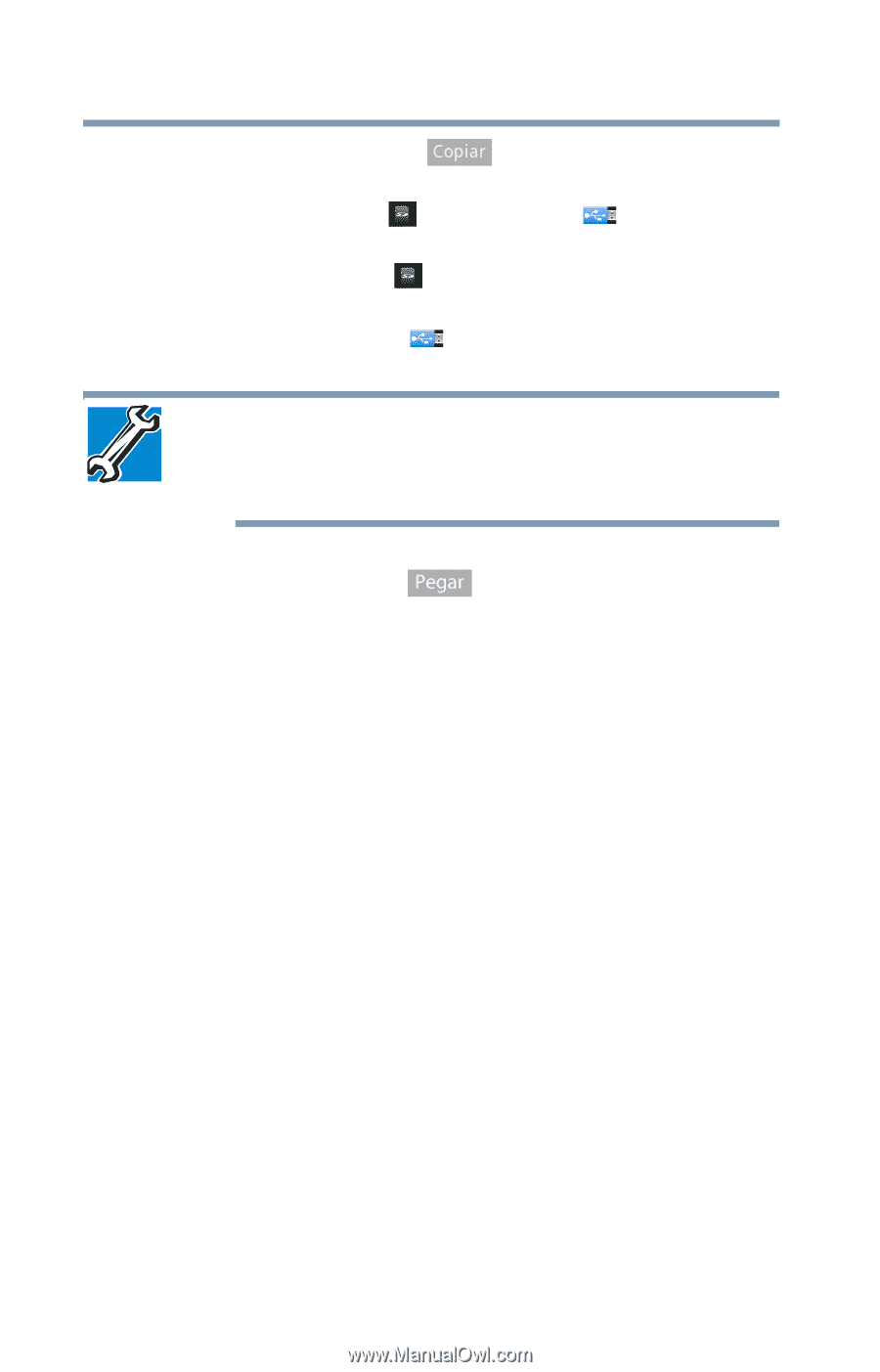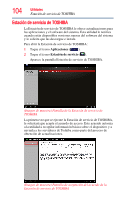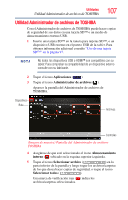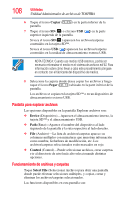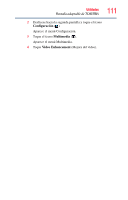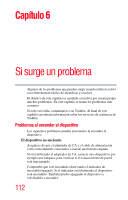Toshiba AT105-SP101L User Guide 2 - Page 108
Pantalla para explorar archivos, Funcionamiento de archivos y carpetas, Copiar, Pegar, Device, Control
 |
View all Toshiba AT105-SP101L manuals
Add to My Manuals
Save this manual to your list of manuals |
Page 108 highlights
108 Utilidades Utilidad Administrador de archivos de TOSHIBA 6 Toque el ícono Copiar ( pantalla. ) en la parta inferior de la 7 Toque el ícono SD ( ) o el ícono USB ( ) en la parte superior izquierda de la pantalla. Si toca el ícono SD ( ) aparecen los archivos/carpetas contenidos en la tarjeta SD™. Si toca el ícono USB ( ) aparecen los archivos/carpetas contenidos en la unidad de almacenamiento externa USB. NOTA TÉCNICA: Cuando use medios USB externos, podría ser necesario reformatear el medio en el sistema de archivos exFAT. Para información sobre cómo llevar a cabo este procedimiento póngase en contacto con el fabricante del dispositivo de medios. 8 Seleccione la carpeta donde desea copiar los archivos y luego toque el ícono Pegar ( ) ubicado en la parte inferior de la pantalla. Los archivos se copian en la tarjeta SD™ o en un dispositivo de almacenamiento externo USB. Pantalla para explorar archivos Las opciones disponibles en la pantalla Explorar archivos son: ❖ Device (Dispositivo)-Aparecen el almacenamiento interno, la tarjeta SD™ y el almacenamiento USB. ❖ Path (Ruta)-Aparece el nombre del dispositivo al lado izquierdo de la pantalla y la ruta respectiva al lado derecho. ❖ File (Archivo)-La lista de archivos/carpetas aparece en columnas múltiples con miniaturas que muestran información como nombre, fecha/hora de modificación, etc. Los archivos/carpetas seleccionados están marcados en rojo. ❖ Control (Control)-Puede seleccionar archivos, crear carpetas e ir al directorio de nivel más alto seleccionando distintas opciones. Funcionamiento de archivos y carpetas Toque Select File (Seleccionar Archivo) para abrir una pantalla donde puede efectuar selecciones múltiples, y copiar, cortar y eliminar los archivos/carpetas seleccionados. Las funciones disponibles en esta pantalla son: